Το να καταστρέφεις κάτι όταν δεν είναι απαραίτητο είναι κάτι υποχρεωτικό.
Δημιουργεί περισσότερο χώρο για νέα πράγματα και μας επιτρέπει να συντηρούμε τα υπόλοιπα πράγματα εύκολα. Έτσι, σήμερα θα εξερευνήσουμε διαφορετικούς τρόπους διαγραφής ενός υποκαταστήματος στο GitHub.
Τα υποκαταστήματα είναι σαν το δώρο του Θεού για τους προγραμματιστές. Εάν είστε προγραμματιστής, καταλαβαίνετε τι εννοώ. Μπορείτε να παραλείψετε την επόμενη ενότητα και να μεταβείτε για να διαγράψετε την ενότητα διακλάδωσης εάν είστε εξοικειωμένοι με την πραγματική περίπτωση χρήσης των υποκαταστημάτων. Και συνεχίστε να διαβάζετε εάν είστε αρχάριοι στο git ή είστε περίεργοι για κλαδιά.
Πίνακας περιεχομένων
Τι είναι τα υποκαταστήματα;
Ένας κλάδος είναι ένας δείκτης που αναφέρεται σε μια δέσμευση. Το διάβασμα δεν θα είναι αρκετά καλό για να κατανοήσετε τα κλαδιά. Πρέπει να δούμε πώς λειτουργούν τα υποκαταστήματα για να τα κατανοήσουμε ξεκάθαρα.
Θα δούμε πώς οι πραγματικοί προγραμματιστές χρησιμοποιούν κλάδους στα έργα τους με μερικές απεικονίσεις. Σημείωση, κάθε κύκλος στις εικόνες αντιπροσωπεύει μια δέσμευση.
Ας δούμε τη ροή εργασιών των υποκαταστημάτων με ένα απλό σενάριο σε πραγματικό χρόνο.
- Ας υποθέσουμε ότι εργάζεστε σε μια ομάδα ανάπτυξης προϊόντων.
- Μια μέρα ο επικεφαλής της ομάδας σας πηγαίνει και σας λέει: «Γεια, έχουμε κάποια σφάλματα στο προϊόν. Πρέπει να τα διορθώσετε».
- Και είπες, «Ναι, σίγουρα».
- Οι δεσμεύσεις του git σας φαίνονται ως εξής.
Git Commits
- Εργάζεστε από το master υποκατάστημα;
- Φυσικά όχι. Εάν εργάζεστε από το ίδιο το κύριο υποκατάστημα, τότε ενδέχεται να αντιμετωπίσετε σοβαρά προβλήματα στο μέλλον. Θα δείξουμε πώς θα συμβεί σε λίγο.
- Τώρα, αποφασίσατε να πάρετε έναν άλλο κλάδο από τον κύριο κλάδο για να διορθώσετε σφάλματα. Και οι δύο κλάδοι θα δείχνουν προς το ίδιο υποκατάστημα από τώρα.
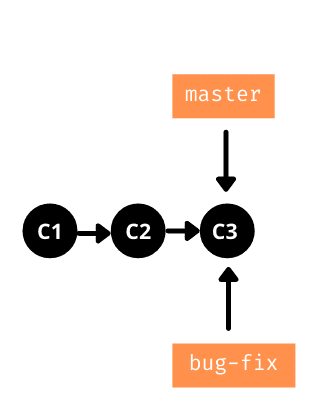 Νέο Υποκατάστημα
Νέο Υποκατάστημα
- Ξεκινήσατε να εργάζεστε για διορθώσεις σφαλμάτων και κάνατε 5 δεσμεύσεις. Ως εκ τούτου, το νέο σας υποκατάστημα θα προχωρήσει ως εξής.
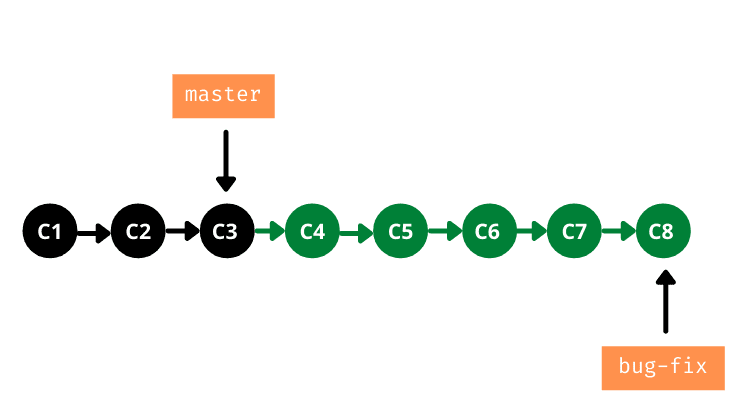 Νέες δεσμεύσεις
Νέες δεσμεύσεις
- Ο νέος κλάδος σας δείχνει στη δέσμευση C8, ενώ ο κύριος κλάδος μας δείχνει στη δέσμευση C3.
- Τώρα, συμβαίνει κάτι εκπληκτικό. Η ομάδα σας οδηγεί ξανά σε εσάς και λέει: “Γεια, έχουμε ένα σημαντικό σφάλμα στο προϊόν που πρέπει να διορθωθεί αμέσως.”
- Φτου! Είναι πολύ.
- Εργάζεστε ήδη για διορθώσεις σφαλμάτων. Τώρα, υπάρχουν περισσότερα που έχουν τη μεγαλύτερη προτεραιότητα από τα προηγούμενα.
- Επομένως, πρέπει να αλλάξετε για να διορθώσετε τα νέα σφάλματα.
- Τι γίνεται με τον κώδικα που έχετε γράψει μέχρι τώρα;
- Δεν υπάρχει κανένα πρόβλημα, καθώς έχετε δημιουργήσει ένα νέο κλάδο για να διορθώσετε τα προηγούμενα σφάλματα. Όλος ο κώδικας που εργάζεστε μέχρι τώρα θα βρίσκεται στον κλάδο επιδιόρθωσης σφαλμάτων.
- Τώρα, μεταβείτε στον κύριο κλάδο και δημιουργήστε έναν άλλο νέο κλάδο που ονομάζεται κριτική-διόρθωση σφαλμάτων και ξεκινήστε να εργάζεστε για τις νέες διορθώσεις σφαλμάτων.
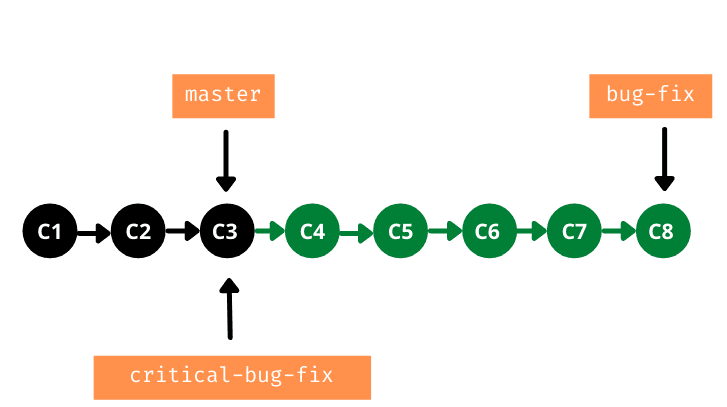 Άλλο ένα νέο υποκατάστημα
Άλλο ένα νέο υποκατάστημα
- Ας υποθέσουμε ότι δεν έχετε δημιουργήσει νέο κλάδο για τα προηγούμενα σφάλματα. Τι νομίζετε;
- Πρέπει να διαγράψετε όλο τον κώδικα που γράφτηκε για προηγούμενα σφάλματα και να αρχίσετε να εργάζεστε για τα νέα σφάλματα. Και πρέπει να γράψετε ξανά όλο τον κώδικα κάποια στιγμή για τα προηγούμενα σφάλματα.
- Αυτό ακριβώς είναι το πρόβλημα για το οποίο μιλάμε.
- Έτσι, τα υποκαταστήματα μας βοηθούν να αναπτύξουμε κώδικα ανεξάρτητα.
- Τώρα, έχετε γράψει κάποιο κώδικα για να διορθώσετε τα νέα σφάλματα και τα δεσμεύσατε.
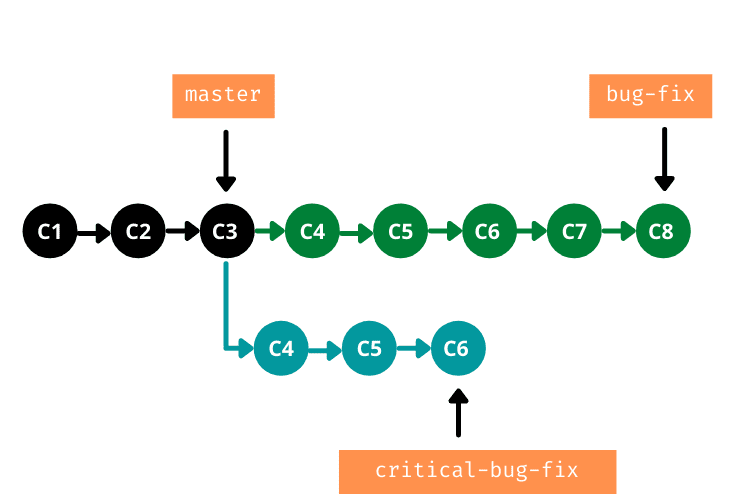 Δεσμεύσεις Νέου Κλάδου
Δεσμεύσεις Νέου Κλάδου
- Ολοκληρώσατε τη διόρθωση των νέων σφαλμάτων.
- Τώρα, έχετε μεταβεί στον προηγούμενο κλάδο σφαλμάτων και αρχίσατε να τα εργάζεστε.
Έτσι, διαχειρίζεστε τα πράγματα πολύ προσεκτικά με τη βοήθεια των υποκαταστημάτων. Δεν υπάρχει κανένα χάος σε αυτό. Εάν δεν υπάρχουν πράγματα όπως τα κλαδιά, τότε φανταστείτε την κατάσταση στην οποία θα βρεθούμε.
Ως εκ τούτου, το συμπέρασμα είναι σαφές για τους κλάδους. Είναι ένα όφελος για τους προγραμματιστές όπως εμείς.
Χωρίς περαιτέρω καθυστέρηση, ας δούμε πώς να διαγράψετε ένα υποκατάστημα.
Διαγραφή υποκαταστήματος χρησιμοποιώντας το Git Client
Όταν μιλάμε για διαγραφή υποκαταστήματος, το διαγράφουμε τοπικά και εξ αποστάσεως. Επομένως, μην μπερδεύεστε όταν διαγράφουμε τον ίδιο κλάδο δύο φορές. Ας δούμε τα βήματα για τη διαγραφή του κλάδου.
- Ανοίξτε το τερματικό ή το cmd και μεταβείτε στο αποθετήριο git.
- Δείτε τους κλάδους που υπάρχουν στο αποθετήριο με την εντολή git branch -a. Θα εμφανίζει τόσο τοπικά όσο και απομακρυσμένα υποκαταστήματα.
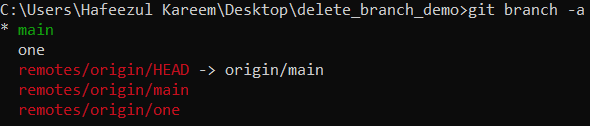 Υποκαταστήματα Αποθετηρίου
Υποκαταστήματα Αποθετηρίου
- Αντιγράψτε το όνομα του κλάδου που θέλετε να διαγράψετε. Στην παραπάνω περίπτωση, είναι ένα.
- Πραγματοποιήστε ολοκλήρωση αγοράς στον κύριο ή τον κύριο ή οποιοδήποτε άλλο κλάδο που δεν είναι ο κλάδος διαγραφής.
- Διαγράψτε τον κλάδο τοπικά με git branch -d branchName. Αντικαταστήστε το branchName με το πραγματικό όνομα του κλάδου σας.
 Διαγραφή Τοπικού Υποκαταστήματος
Διαγραφή Τοπικού Υποκαταστήματος
- Ελέγξτε τον κλάδο με την εντολή git branch -a. Θα εξακολουθείτε να βρείτε το διαγραμμένο κλάδο στο τηλεχειριστήριο, επειδή δεν το διαγράψαμε στο τηλεχειριστήριο.
 Κατάλογος υποκαταστημάτων
Κατάλογος υποκαταστημάτων
- Για να διαγράψετε τον κλάδο στο τηλεχειριστήριο, εκτελέστε την εντολή git push remoteName -d branchName. Αντικαταστήστε το remoteName και το branchName με τα κατάλληλα ονόματα.
 Διαγραφή Remote Branch
Διαγραφή Remote Branch
- Υπάρχει μια εντολή συντόμευσης για τη διαγραφή του κλάδου από απόσταση. Η εντολή είναι git push remoteName :branchName.
Τώρα, ελέγξτε ξανά τα κλαδιά. Δεν βρήκατε τον διαγραμμένο κλάδο τόσο σε τοπικό όσο και σε απομακρυσμένο, εάν έχετε ακολουθήσει σωστά τα παραπάνω βήματα.
 Κατάλογος υποκαταστημάτων
Κατάλογος υποκαταστημάτων
Αν προσπαθήσουμε να διαγράψουμε έναν κλάδο που δεν υπάρχει, θα λάβουμε ένα μήνυμα λάθους που λέει ότι το υποκατάστημα δεν βρέθηκε.
 Διαγραφή σφάλματος
Διαγραφή σφάλματος
Αυτό είναι; διαγράψαμε με επιτυχία ένα υποκατάστημα τόσο τοπικά όσο και απομακρυσμένα.
Υπάρχει ένας ελαφρώς διαφορετικός τρόπος για να το κάνετε χρησιμοποιώντας την εφαρμογή ιστού GitHub.
Ας το δούμε.
Διαγραφή υποκαταστήματος μέσω Web
Δεν υπάρχει μεγάλη διαφορά μεταξύ της προηγούμενης μεθόδου και αυτής. Εδώ, θα χρησιμοποιήσουμε την εφαρμογή ιστού GitHub για να διαγράψουμε τον απομακρυσμένο κλάδο. Και θα διαγράψουμε τον τοπικό κλάδο όπως διαγράφουμε στην παραπάνω μέθοδο.
Ας δούμε πώς να διαγράψετε τον απομακρυσμένο κλάδο χρησιμοποιώντας την εφαρμογή ιστού GitHub.
- μεταβείτε στο GitHub.
- Συνδεθείτε στο λογαριασμό σας.
- Μεταβείτε στο αποθετήριο στο οποίο θέλετε να διαγράψετε έναν κλάδο.
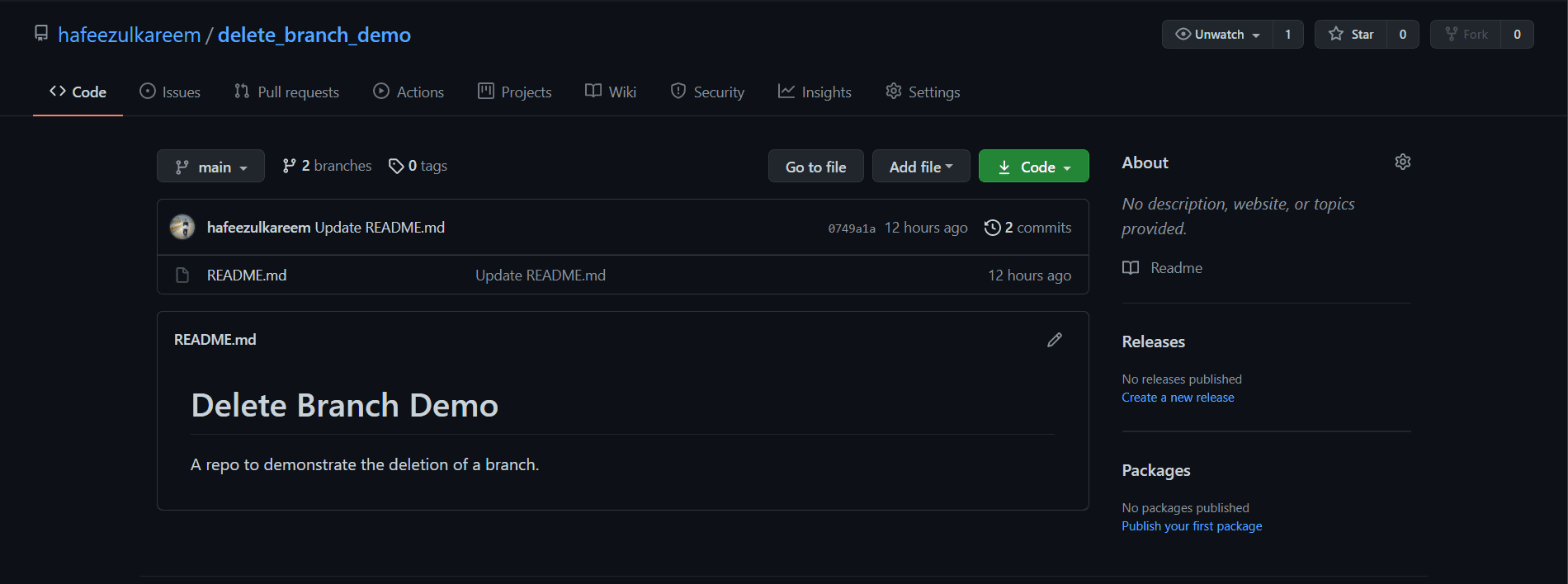 Αποθήκη
Αποθήκη
- Κάντε κλικ στο κουμπί διακλαδώσεις για να δείτε όλα τα υποκαταστήματα του αποθετηρίου.
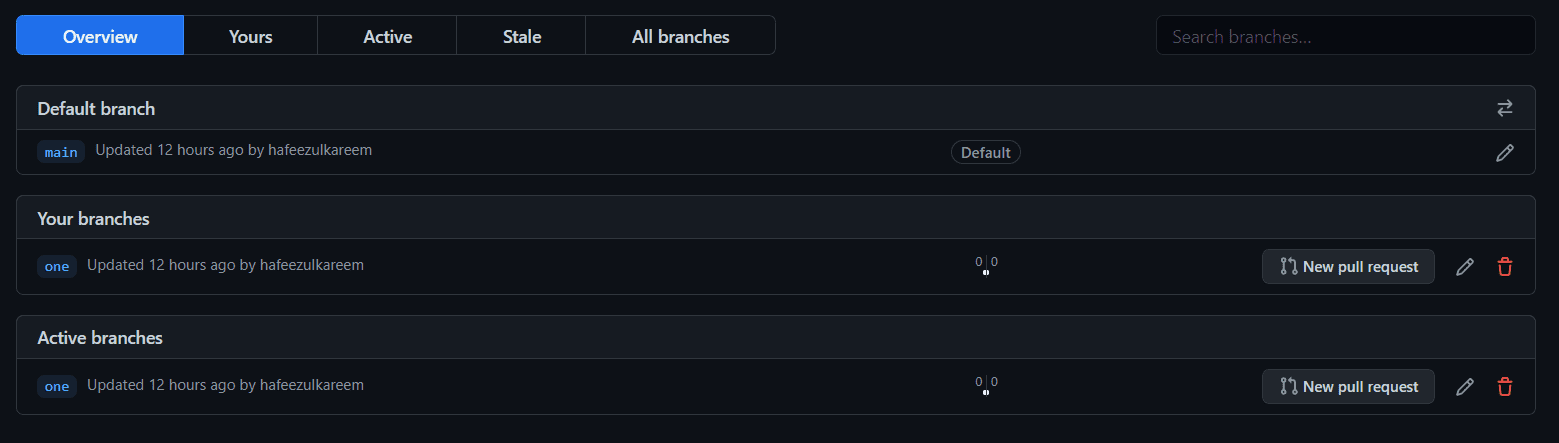 Υποκαταστήματα Αποθετηρίου
Υποκαταστήματα Αποθετηρίου
- Θα δείτε τα υποκαταστήματα του αποθετηρίου.
- Και θα δείτε επίσης ένα εικονίδιο διαγραφής στο τέλος.
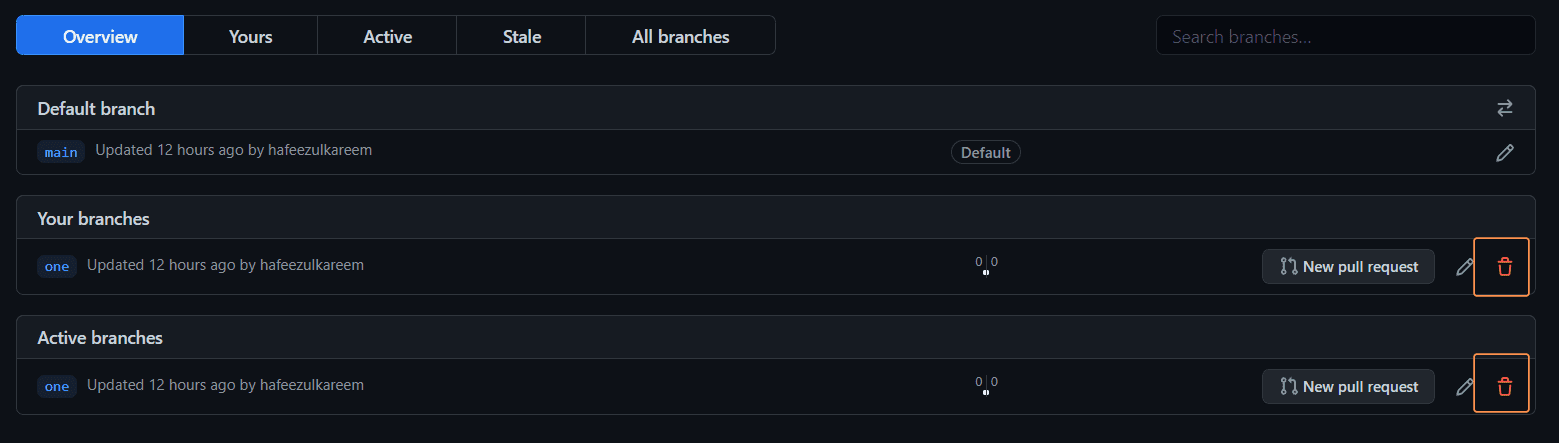 Κουμπί διαγραφής κλάδου
Κουμπί διαγραφής κλάδου
- Κάντε κλικ στο εικονίδιο διαγραφής για να διαγράψετε τον κλάδο στο τηλεχειριστήριο.
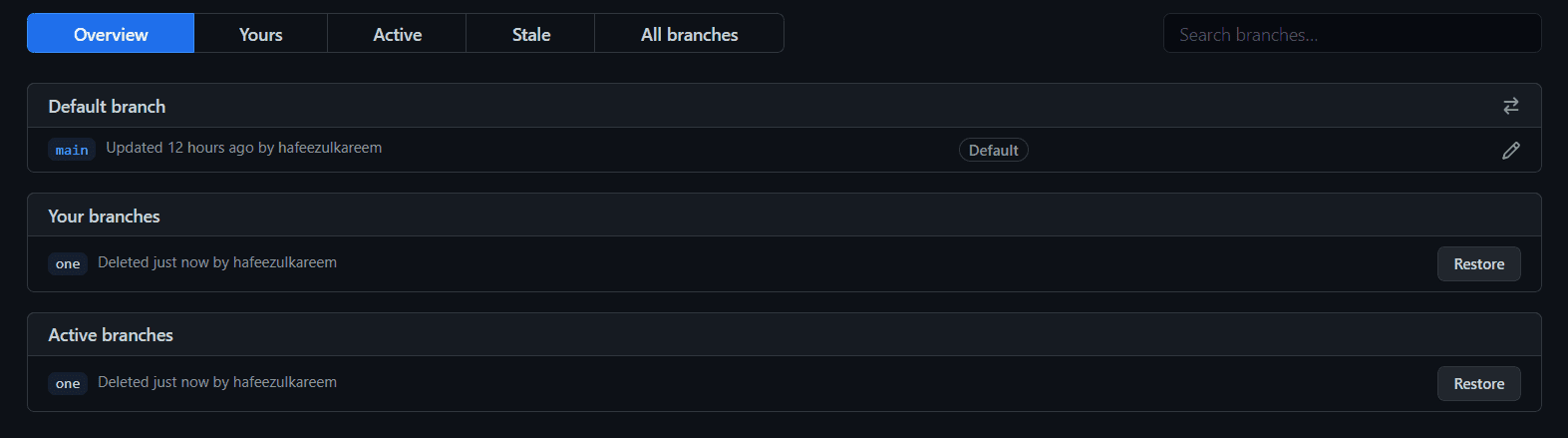 Διαγραμμένο υποκατάστημα
Διαγραμμένο υποκατάστημα
- Μπορούμε να επαναφέρουμε τον κλάδο κάνοντας κλικ στο κουμπί Επαναφορά. Θα είναι διαθέσιμο μέχρι να ανανεώσουμε ή να κλείσουμε τη σελίδα.
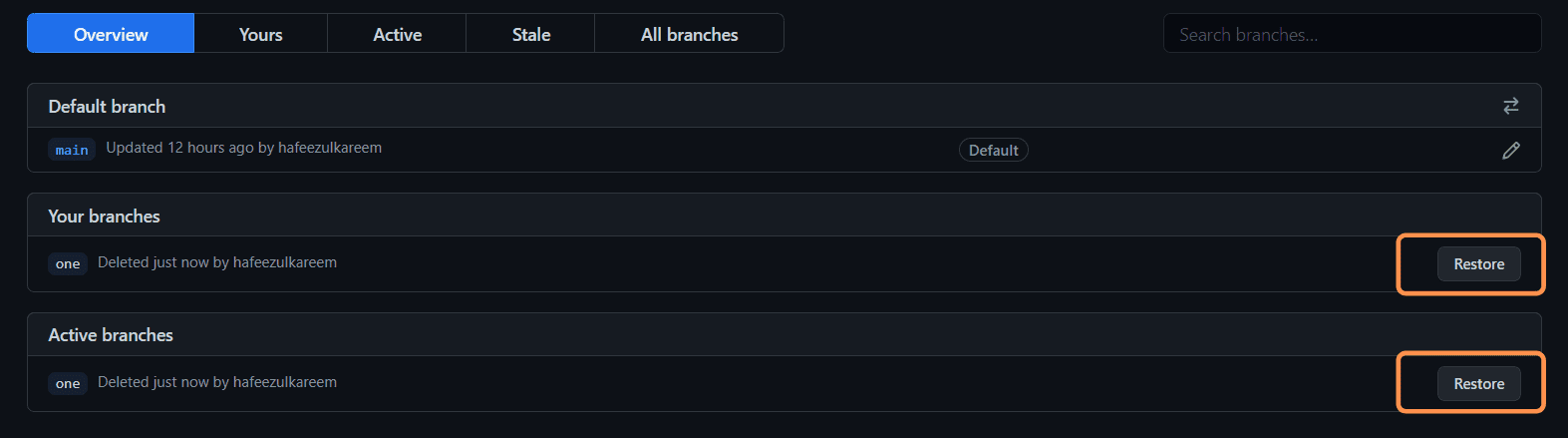 Κουμπί επαναφοράς
Κουμπί επαναφοράς
Τώρα, έχουμε διαγράψει τον κλάδο στο τηλεχειριστήριο. Μεταβείτε στο τοπικό αποθετήριο και διαγράψτε τον κλάδο χρησιμοποιώντας την εντολή που έχουμε δει στην πρώτη μέθοδο.
Τώρα, εκτελέστε την εντολή git branch -a για να ελέγξετε όλους τους κλάδους.
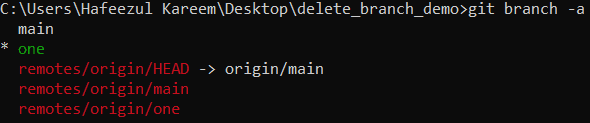 Κατάλογος υποκαταστημάτων
Κατάλογος υποκαταστημάτων
Εξακολουθούμε να βλέπουμε τον διαγραμμένο απομακρυσμένο κλάδο στη λίστα. Τι είναι αυτό? Πώς το επιλύουμε; Δείτε το παρακάτω σενάριο όπου θα βρεθείτε σε τέτοιου είδους καταστάσεις στη δουλειά.
Ας υποθέσουμε ότι εργάζεστε σε μια ομάδα. Ο επικεφαλής της ομάδας σας διέγραψε έναν απομακρυσμένο κλάδο όταν ολοκληρωθεί μια συγκεκριμένη εργασία. Πώς το ξέρετε για αυτό; Υπάρχει κάποιος τρόπος να ενημερωθείτε για τα απομακρυσμένα διαγραμμένα υποκαταστήματα;
Πρέπει να συγχρονίσουμε τα τοπικά και τα απομακρυσμένα αποθετήρια σχετικά με τα διαγραμμένα υποκαταστήματα. Υπάρχουν ορισμένες εντολές για να το κάνετε. Αυτοί είναι
git remote prune remoteName
git fetch -p remoteName
Το -p είναι η συντόμευση για κλάδεμα στη δεύτερη εντολή. Η επιλογή Prune και στις δύο παραπάνω εντολές διαγράφει τις αναφορές στο τηλεχειριστήριο.
 φέρω δαμάσκηνο
φέρω δαμάσκηνο
Τώρα, εκτελέστε την εντολή git branch -a για να ελέγξετε τη λίστα διακλαδώσεων.
 Κατάλογος Υποκαταστημάτων
Κατάλογος Υποκαταστημάτων
Θα δείτε ότι ο απομακρυσμένος κλάδος δεν εμφανίζεται στη λίστα. Όμως, το τοπικό παράρτημα είναι ακόμα παρόν. Ναι είναι. Δεν υπάρχει πρόβλημα με αυτό. Μπορείτε να το κρατήσετε ή να το διαγράψετε.
Έτσι, ελέγξτε τα υποκαταστήματα που δεν υπάρχουν στο τηλεχειριστήριο που υπάρχουν στο τοπικό. Διαγράψτε τα τοπικά υποκαταστήματα που διαγράφονται στο τηλεχειριστήριο.
Τα κλαδιά σας είναι καθαρά τώρα. Και είσαι καλός να πας.
συμπέρασμα
Τις περισσότερες φορές, θα χρησιμοποιήσουμε το τερματικό ή το cmd για οποιεσδήποτε λειτουργίες git. Και είναι βολικό. Αλλά δεν είναι υποχρεωτικό. Στο τέλος της ημέρας, είναι προσωπική προτίμηση.
Όποιο εργαλείο ή μέθοδο κι αν χρησιμοποιήσετε, το αποτέλεσμα είναι το ίδιο. Επιλέξτε αυτό που σας βολεύει και ακολουθήστε το για να ολοκληρώσετε την εργασία—δύο βήματα για να διαγράψετε έναν κλάδο. Διαγραφή τοπικά και απομακρυσμένα.
Στη συνέχεια, μάθετε πώς να διαγράψετε το αποθετήριο GitHub.
Καλή Ανάπτυξη 🙂
Σας άρεσε να διαβάζετε το άρθρο; Τι θα λέγατε να μοιράζεστε με τον κόσμο;

